Ralat 0x80080005 biasanya disebabkan oleh rasuah komponen kemas kini, sumber atau keizinan sistem yang tidak mencukupi. 1. Jalankan penyelesaian masalah Windows Update; 2. Mulakan semula perkhidmatan Kemas Kini Windows; 3. Bersihkan folder softwaredistribusi; 4. Jalankan DISM dan SFC untuk mengimbas dan membaiki fail sistem; 5. Periksa ruang cakera dan keizinan; 6. Gunakan alat penciptaan media untuk menaik taraf situ. Kebanyakan pengguna dapat menyelesaikan masalah dalam beberapa langkah pertama, dan akhirnya menyelesaikan kemas kini dengan jayanya melalui langkah -langkah ini.

Ralat Kemas Kini Windows 0x80080005 biasanya berlaku semasa pemasangan kemas kini Windows dan sering dikaitkan dengan rasuah dalam komponen kemas kini, sumber sistem yang tidak mencukupi, atau isu kebenaran. Ia juga boleh berpunca daripada masalah dengan perkhidmatan kemas kini Windows atau kedai komponen (CBS). Berikut adalah cara anda dapat memperbaikinya langkah demi langkah.
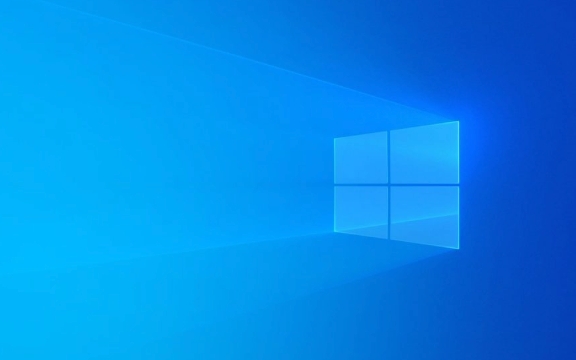
1. Jalankan Penyelesai Penyelesetan Windows Update
Microsoft menyediakan penyelesaian masalah terbina dalam yang secara automatik dapat mengesan dan memperbaiki isu kemas kini biasa.
- Tekan Windows I untuk membuka tetapan .
- Pergi ke Sistem> Penyelesaian Masalah> Penyelesaian Masalah Lain .
- Cari Kemas Kini Windows , Klik Run .
- Ikuti arahan di skrin dan gunakan sebarang perbaikan yang disyorkan.
Alat ini sering menyelesaikan masalah perkhidmatan atau konfigurasi biasa di sebalik ralat 0x80080005.

2. Mulakan semula perkhidmatan kemas kini Windows
Perkhidmatan kemas kini yang rosak atau terperangkap boleh mencetuskan ralat ini. Mulakan semula mereka secara manual boleh membantu.
-
Tekan Windows R , taipkan
services.msc, dan tekan Enter .
-
Cari perkhidmatan ini:
- Kemas kini Windows
- Perkhidmatan Kriptografi
- Perkhidmatan Pemindahan Pintar Latar Belakang (Bits)
- Pemasang Microsoft (MSI)
-
Untuk setiap perkhidmatan:
- Klik kanan → Berhenti
- Tunggu beberapa saat, kemudian klik kanan lagi → Mula
- Tetapkan jenis permulaan ke automatik
Sebagai alternatif, gunakan command prompt (admin):
Berhenti bersih wuauserv Net Stop Cryptsvc bit berhenti bersih Net Stop MSServer Net Start Wuauserv Net Start Cryptsvc bit permulaan bersih Net Start MSServer
3. Kosongkan folder softwaredistribusi
Folder ini menyimpan fail kemas kini sementara. Jika mereka rosak, kemas kini gagal.
?? menyandarkan data penting sebelum meneruskan.
- Buka command prompt sebagai pentadbir .
- Jalankan:
Berhenti bersih wuauserv Net Stop Cryptsvc
- Namakan semula folder softwaredistribusi:
ren c: \ windows \ softwaredistribusi softwaredistribusi.old
- Mulakan semula perkhidmatan:
Net Start Wuauserv Net Start Cryptsvc bit permulaan bersih
Sekarang cuba periksa kemas kini lagi.
4. Run DISM dan imbasan SFC
Alat ini membaiki sistem fail sistem yang mungkin menyebabkan kesilapan.
Langkah 1: Jalankan SFC (Pemeriksa Fail Sistem)
SFC /Scannow
Tunggu ia selesai. Jika isu ditemui, ia akan cuba membetulkannya.
Langkah 2: Jalankan Dism
DISM /ONLINE /CLEANUP-IMAGE /CheckHealth DISM /ONLINE /CLEANUP-IMAGE /SCANHEALTH DISM /ONLINE /CLEANUP-IMAGE /RESTOREHEALT
Ini mungkin mengambil masa 10-20 minit. Biarkan ia selesai tanpa gangguan.
Selepas itu, mulakan semula PC anda dan cuba mengemas kini lagi.
5. Periksa ruang cakera dan kebenaran
Ralat 0x80080005 boleh berlaku jika:
- Tidak ada ruang kosong yang cukup pada pemacu sistem (C :).
- Sistem ini tidak mempunyai keizinan untuk menulis fail kemas kini.
Ruang percuma:
- Padam fail sementara melalui pembersihan cakera .
- Nyahpasang program yang tidak digunakan.
- Pastikan sekurang -kurangnya 10-20 GB ruang kosong.
Periksa kebenaran:
- Pastikan akaun pengguna anda mempunyai hak pentadbiran .
- Lumpuhkan sementara perisian antivirus pihak ketiga yang mungkin mengganggu.
6. Kemas kini melalui Alat Penciptaan Media (terakhir)
Jika kemas kini masih gagal, memintas kemas kini Windows dengan menggunakan alat penciptaan media Microsoft untuk melakukan peningkatan di tempat.
- Muat turun alat dari laman rasmi Microsoft.
- Jalankan dan pilih Naik taraf PC ini sekarang .
- Ikuti arahan - fail dan aplikasi anda akan dipelihara.
Ini menggantikan fail sistem dengan bersih dan sering menyelesaikan kesilapan kemas kini yang degil.
Pada asasnya, ralat 0x80080005 ditetapkan dalam kebanyakan kes dengan menetapkan semula perkhidmatan kemas kini, membersihkan fail cache, dan membaiki integriti sistem. Mulakan dengan penyelesaian masalah dan bekerja melalui langkah -langkah - kebanyakan pengguna menyelesaikannya dengan langkah 3 atau 4.
Atas ialah kandungan terperinci Cara Memperbaiki Ralat Kemas Kini Win 0x80080005. Untuk maklumat lanjut, sila ikut artikel berkaitan lain di laman web China PHP!

Alat AI Hot

Undress AI Tool
Gambar buka pakaian secara percuma

Undresser.AI Undress
Apl berkuasa AI untuk mencipta foto bogel yang realistik

AI Clothes Remover
Alat AI dalam talian untuk mengeluarkan pakaian daripada foto.

Clothoff.io
Penyingkiran pakaian AI

Video Face Swap
Tukar muka dalam mana-mana video dengan mudah menggunakan alat tukar muka AI percuma kami!

Artikel Panas

Alat panas

Notepad++7.3.1
Editor kod yang mudah digunakan dan percuma

SublimeText3 versi Cina
Versi Cina, sangat mudah digunakan

Hantar Studio 13.0.1
Persekitaran pembangunan bersepadu PHP yang berkuasa

Dreamweaver CS6
Alat pembangunan web visual

SublimeText3 versi Mac
Perisian penyuntingan kod peringkat Tuhan (SublimeText3)

Topik panas
 Keselamatan Windows kosong atau tidak menunjukkan pilihan
Jul 07, 2025 am 02:40 AM
Keselamatan Windows kosong atau tidak menunjukkan pilihan
Jul 07, 2025 am 02:40 AM
Apabila Pusat Keselamatan Windows kosong atau fungsi hilang, anda boleh mengikuti langkah -langkah berikut untuk memeriksa: 1. Sahkan sama ada versi sistem menyokong fungsi penuh, beberapa fungsi edisi rumah adalah terhad, dan edisi profesional dan ke atas lebih lengkap; 2. Mulakan semula perkhidmatan SecurityHealthService untuk memastikan jenis permulaannya ditetapkan kepada automatik; 3. Periksa dan nyahpasang perisian keselamatan pihak ketiga yang mungkin bertentangan; 4. Jalankan arahan SFC/Scannow dan DISM untuk membaiki fail sistem; 5. Cuba tetapkan semula atau memasang semula aplikasi Pusat Keselamatan Windows, dan hubungi Sokongan Microsoft jika perlu.
 Sembang suara puncak tidak berfungsi di PC: periksa panduan langkah demi langkah ini!
Jul 03, 2025 pm 06:02 PM
Sembang suara puncak tidak berfungsi di PC: periksa panduan langkah demi langkah ini!
Jul 03, 2025 pm 06:02 PM
Pemain telah mengalami sembang suara puncak yang tidak berfungsi di PC, memberi kesan kepada kerjasama mereka semasa pendakian. Sekiranya anda berada dalam keadaan yang sama, anda boleh membaca siaran ini dari Minitool untuk belajar bagaimana menyelesaikan masalah sembang suara puncak. Quick Navigat
 Windows Terjebak pada 'Perubahan Mengeluh yang Dibuat ke Komputer Anda'
Jul 05, 2025 am 02:51 AM
Windows Terjebak pada 'Perubahan Mengeluh yang Dibuat ke Komputer Anda'
Jul 05, 2025 am 02:51 AM
Komputer terjebak dalam antara muka "undo yang dibuat ke komputer", yang merupakan masalah biasa selepas kemas kini Windows gagal. Ia biasanya disebabkan oleh proses rollback yang terperangkap dan tidak boleh memasuki sistem secara normal. 1. 2. Jika tidak ada kemajuan untuk masa yang lama, anda boleh memaksa menutup dan memasuki persekitaran pemulihan (winre) beberapa kali, dan cuba memulakan pembaikan atau pemulihan sistem. 3. Selepas memasuki mod selamat, anda boleh menyahpasang rekod kemas kini terkini melalui panel kawalan. 4. Gunakan Prompt Command untuk melaksanakan arahan BootRec dalam persekitaran pemulihan untuk membaiki fail boot, atau jalankan SFC/ScanNow untuk memeriksa fail sistem. 5. Kaedah terakhir adalah menggunakan fungsi "Tetapkan semula komputer ini"
 Cara Terbukti untuk Microsoft Teams Ralat 657RX di Windows 11/10
Jul 07, 2025 pm 12:25 PM
Cara Terbukti untuk Microsoft Teams Ralat 657RX di Windows 11/10
Jul 07, 2025 pm 12:25 PM
Menemui sesuatu yang salah 657RX boleh mengecewakan apabila anda log masuk ke pasukan Microsoft atau Outlook. Dalam artikel ini di Minitool, kami akan meneroka bagaimana untuk memperbaiki ralat Outlook/Microsoft Teams 657Rx supaya anda dapat mendapatkan aliran kerja anda kembali di trek.quick
 Pelayan RPC tidak tersedia Windows
Jul 06, 2025 am 12:07 AM
Pelayan RPC tidak tersedia Windows
Jul 06, 2025 am 12:07 AM
Apabila menghadapi masalah "RPCServerisunavailable", pertama kali mengesahkan sama ada ia adalah pengecualian perkhidmatan tempatan atau masalah konfigurasi rangkaian. 1. Semak dan mulakan perkhidmatan RPC untuk memastikan jenis permulaannya adalah automatik. Jika ia tidak dapat dimulakan, periksa log acara; 2. Semak sambungan rangkaian dan tetapan firewall, uji firewall untuk mematikan firewall, periksa resolusi DNS dan sambungan rangkaian; 3. Jalankan arahan SFC/Scannow dan DISM untuk membaiki fail sistem; 4. Semak status pengawal dasar dan domain kumpulan dalam persekitaran domain, dan hubungi Jabatan IT untuk membantu pemprosesan. Secara beransur -ansur periksa secara urutan untuk mencari dan menyelesaikan masalah.
 Operasi yang diminta memerlukan tingkap ketinggian
Jul 04, 2025 am 02:58 AM
Operasi yang diminta memerlukan tingkap ketinggian
Jul 04, 2025 am 02:58 AM
Apabila anda menghadapi "operasi ini memerlukan peningkatan keizinan", ini bermakna anda memerlukan kebenaran pentadbir untuk diteruskan. Penyelesaian termasuk: 1. Klik kanan program "Run As Administrator" atau tetapkan pintasan untuk sentiasa dijalankan sebagai pentadbir; 2. Periksa sama ada akaun semasa adalah akaun pentadbir, jika tidak, menukar atau meminta bantuan pentadbir; 3. Gunakan Kebenaran Pentadbir untuk membuka command prompt atau PowerShell untuk melaksanakan perintah yang relevan; 4. Menghapuskan sekatan dengan mendapatkan pemilikan fail atau mengubah suai pendaftaran apabila perlu, tetapi operasi tersebut perlu berhati -hati dan memahami sepenuhnya risiko. Sahkan identiti kebenaran dan cuba kaedah di atas biasanya menyelesaikan masalah.
 Gateway lalai tidak tersedia Windows
Jul 08, 2025 am 02:21 AM
Gateway lalai tidak tersedia Windows
Jul 08, 2025 am 02:21 AM
Apabila anda menghadapi "lalai defaultgatewayisnotavailable", ini bermakna komputer tidak dapat menyambung ke penghala atau tidak mendapatkan alamat rangkaian dengan betul. 1. Pertama, mulakan semula penghala dan komputer, tunggu penghala bermula sepenuhnya sebelum cuba menyambung; 2. Periksa sama ada alamat IP ditetapkan untuk mendapatkan secara automatik, masukkan atribut rangkaian untuk memastikan bahawa "mendapatkan alamat IP secara automatik" dan "secara automatik mendapatkan alamat pelayan DNS" dipilih; 3. Jalankan IPConfig/Release dan IPConfig/Renew melalui Prompt Command untuk melepaskan dan mengaktifkan semula alamat IP, dan melaksanakan perintah Netsh untuk menetapkan semula komponen rangkaian jika perlu; 4. Semak pemacu kad rangkaian tanpa wayar, kemas kini atau pasang semula pemacu untuk memastikan ia berfungsi dengan normal.
 Cara Memperbaiki Kod Berhenti 'System_Service_Exception' di Windows
Jul 09, 2025 am 02:56 AM
Cara Memperbaiki Kod Berhenti 'System_Service_Exception' di Windows
Jul 09, 2025 am 02:56 AM
Apabila menghadapi ralat skrin biru "System_Service_Exception", anda tidak perlu memasang semula sistem atau menggantikan perkakasan dengan segera. Anda boleh mengikuti langkah -langkah berikut untuk menyemak: 1. Kemas kini atau gulung semula pemandu perkakasan seperti kad grafik, terutamanya pemacu yang dikemas kini baru -baru ini; 2. Nyahpasang perisian antivirus pihak ketiga atau alat sistem, dan gunakan WindowsDefender atau produk jenama terkenal untuk menggantikannya; 3. Jalankan perintah SFC/Scannow dan DISM sebagai pentadbir untuk membaiki fail sistem; 4. Semak Masalah Memori, pulihkan kekerapan lalai dan plag semula dan cabut plag tongkat memori, dan gunakan alat diagnostik memori Windows untuk mengesan. Dalam kebanyakan kes, masalah pemandu dan perisian dapat diselesaikan terlebih dahulu.








